MEILLEUR FIX AUTORUN.Erreur de DLL dans Windows 10
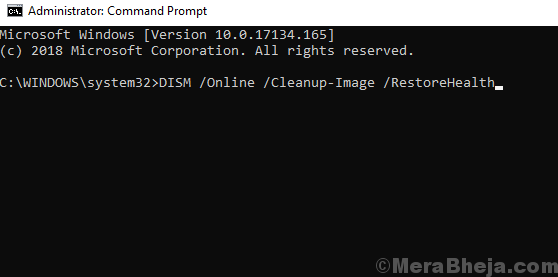
- 4426
- 270
- Clara Nguyen
Autorun.Les erreurs de DLL sont les erreurs les plus courantes dans les fenêtres. La plupart des erreurs se produisent lorsque nous essayons d'installer ou d'essayer de lancer certains programmes. Ces erreurs ont principalement des messages comme Autorun.La DLL est manquante ou Autorun.Le fichier DLL n'est pas trouvé dans ce programme. Donc, vous vous demandez peut-être que ce qu'est cet autorun.Fichier DLL et pourquoi il est crucial pour l'exécution d'un programme.
Qu'est-ce qu'un Autorun.fichier DLL?
Les fichiers DLL sont les fichiers de ressources du programme et ils contiennent des informations importantes sur le programme dans l'informatique. Le fichier DLL Autorun est le fichier de ressources pour l'installation et le lancement du programme et pour certaines raisons si ce fichier manquait, le programme n'a pas pu être démarré ou installé. Maintenant que nous savons pourquoi nous avons besoin d'un autorun.Fichier DLL, voyons ce que nous pouvons faire si nous obtenons l'Autorun.La DLL est une erreur manquante.
Table des matières
- Méthode 1 - Trouvez-le dans le bac de recyclage
- Méthode 2 - Image de numérisation et de nettoyage
- Méthode 3 - Installez les mises à jour Windows
Méthode 1 - Trouvez-le dans le bac de recyclage
Il est possible que quelqu'un ait supprimé un autorun.Fichier DLL du répertoire du programme involontairement et en raison de cela, vous pourriez obtenir cette erreur. Si tel est le cas, vous pouvez simplement restaurer le fichier et votre erreur peut être résolu facilement.
Étape 1] Ouvert Bac de recyclage.
Étape 2] Recherchez l'autorun.DLL sur la liste. Si vous en avez trouvé un clic droit dessus et choisissez de restaurer l'article.

Il restaurera automatiquement l'autorun.DLL File dans son dossier d'origine et vous pouvez maintenant lancer le programme. Si vous ne pouvez pas trouver l'autorun.Fichier DLL dans le bac de recyclage puis essayez les méthodes ci-dessous.
Méthode 2 - Image de numérisation et de nettoyage
Autorun.Les erreurs de DLL peuvent également se produire en raison des corruptions de fichiers. En raison de certaines corruptions de fichiers système Autorun.DLL est infecté et est corrompu. Vous devez vérifier ces fichiers corrompus et les réparer pour résoudre l'erreur Autorun DLL. Suivez ces étapes pour scanner et réparer les fichiers corrompus.
Étape 1] Appuyez sur les fenêtres clé et recherche de l'invite de commande, cliquez avec le bouton droit sur le premier résultat et sélectionnez Exécuter en tant qu'administrateur.
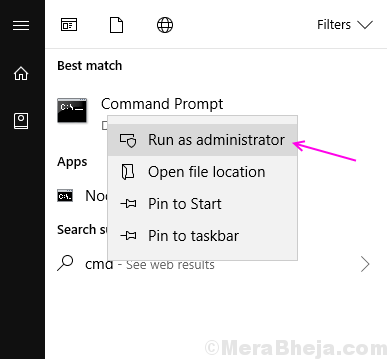
Étape 2] Appuyez sur Oui sur l'invite de contrôle d'accès utilisateur.
Étape 3] Type sfc / scanne Dans la fenêtre de l'invite de commande et appuyez sur Entrée. Il commencera à scanner des fichiers corrompus. Ce processus pourrait prendre un certain temps, alors ayez de la patience et attendez que le processus soit terminé.
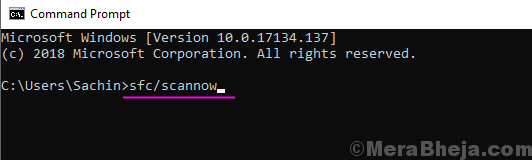
Étape 4] Redémarrer L'ordinateur une fois la numérisation terminée.
Pour de nombreux utilisateurs, seul SFC / ScanNow fait le travail et l'erreur disparaît et ils peuvent utiliser le programme. Vérifiez que votre erreur est résolue ou non. Sinon, la continue de suivre ces étapes.
Étape 5] Répétez les deux premières étapes pour ouvrir l'invite de commande en tant qu'administrateur.
Étape 6] Copiez, collez les commandes suivantes une par une puis frappez Entrer un par un pour exécuter les commandes.
Dism / Online / Cleanup-Image / CheckHealth Dism / Online / Cleanup-Image / ScanHealth Dism / Online / Cleanup-Image / RestoreHealth
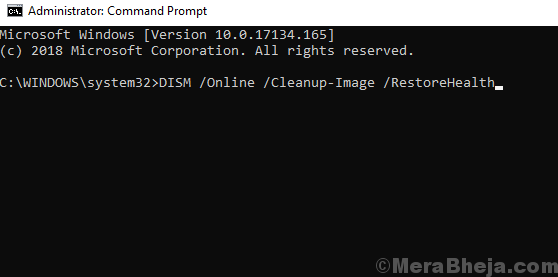
Étape 7] Scann commencera par la commande ci-dessus. Cette analyse durera environ 15-20 minutes, alors faites de la patience et attendez pour terminer le scan. L'analyse réparera les fichiers corrompus sur votre ordinateur.
Étape 8] Redémarrez votre PC après la fin du scan.
Méthode 3 - Installez les mises à jour Windows
Microsoft publie périodiquement une mise à jour des erreurs et des bogues qui ont découvert dans les fenêtres. Si vous n'avez pas mis à jour votre système depuis un moment, alors l'Autorun.Une erreur de DLL peut être produite en raison des fichiers système obsolètes. Suivez ce processus pour vérifier les nouvelles mises à jour.
Étape 1] Appuyez sur les fenêtres et je en même temps et sélectionner Mise à jour et sécurité.
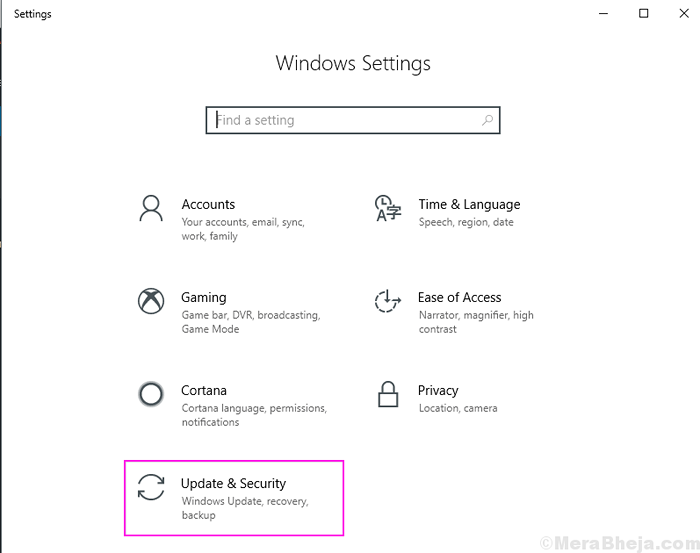
Étape 2] Cliquez sur Vérifier les mises à jour bouton dans le menu droit.
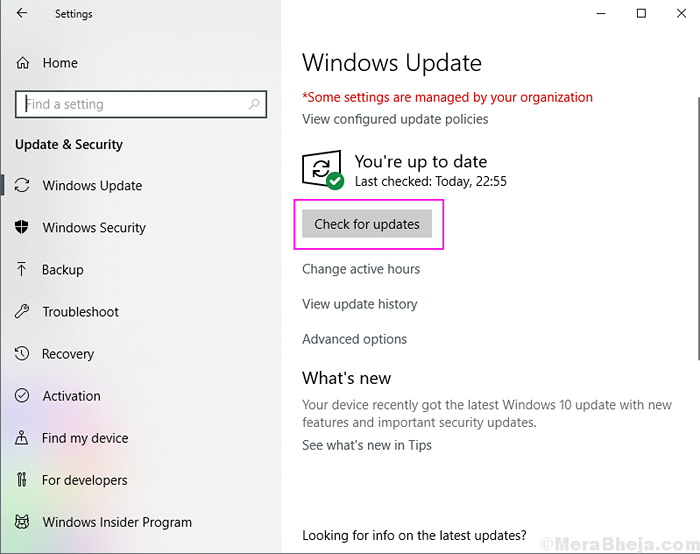
Étape 3] Il commencera à télécharger les mises à jour de votre ordinateur. Une fois toutes les mises à jour téléchargées, redémarrez votre PC pour les installer.
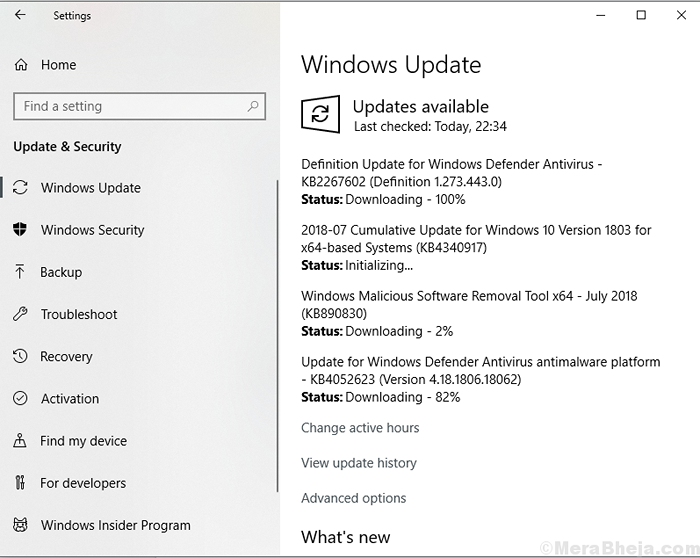
Après avoir installé l'erreur, vérifiez que vous pouvez installer et lancer les programmes ou non.
- « [Résolu] La calculatrice de Windows 10 ne fonctionne pas
- [Résolu] Le volume Windows 10/11 augmente automatiquement »

